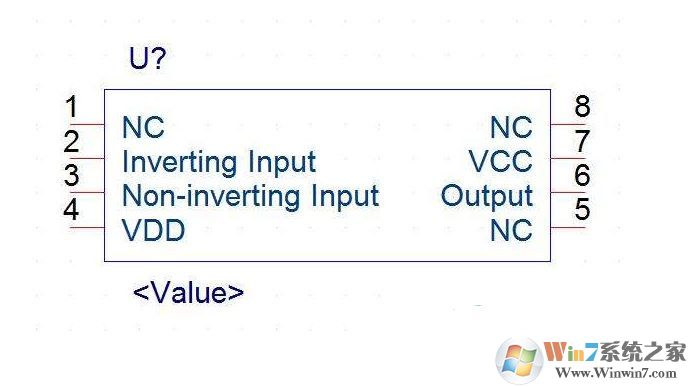tsv文件怎么打开?tsv格式文件是什么文件呢有什么作用?TSV 是Tab-separated values的缩写,即制表符分隔值,这些制表符分隔值文件被创建和使用的许多电子表格应用程序。制表符分隔值文件的内容集成了用于在TSV格式保存这些文件,电子表格,文本编码规范。 Afixed与.tsv格式的扩展,这些TSV文件的内容可以导出为多种电子表格文件格式,如CSV和XLS使用带打开,编辑支持实施的电子表格程序和出口这些TSV文件。很多字处理应用程序和文本编辑progams也可以用来打开和查看这些TSV文件的内容。tsv格式文件可以用Excel打开,但需要转换,下面小编给大家详细的分享下tsv文件的打开方法。
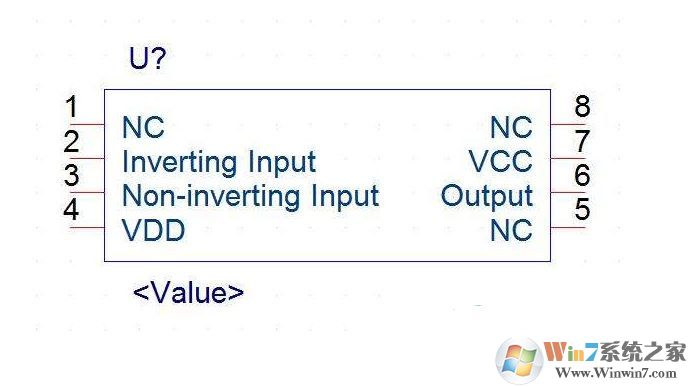 tsv格式文件打开方法:
tsv格式文件打开方法:
步骤1、在 Excel 文件菜单上,单击打开。
步骤2、单击以选中 TSV(为用制表符tab分隔的文件) 或 CSV (为用逗号,分隔的文件)文件。
步骤3、 如果文件是逗号分隔, 单击下一步, 然后继续执行步骤 4。 如果文件是制表符分隔, 单击完成, 然后引用到下文 " 要保存将文件从 Excel 中 TSV 格式 " 部分。
步骤4、 分隔符区域, 中单击以选择逗号, 单击以清除所有其他选定分隔符, 然后单击下一步和完成。
以上便是winwin7小编给大家分享的关于tsv格式文件的打开方式。